Win10怎么查看别人的共享文件?win10怎样查看别人共享的文件?
- WBOYWBOYWBOYWBOYWBOYWBOYWBOYWBOYWBOYWBOYWBOYWBOYWB转载
- 2024-02-11 17:45:081646浏览
php小编苹果为您介绍Win10怎么查看别人的共享文件。在Win10系统中,可以通过以下步骤轻松查看别人共享的文件:首先,确保您与对方处于同一个局域网内;其次,打开“文件资源管理器”,点击左侧导航栏的“网络”,然后在“网络位置”中找到对方共享文件夹,双击进入即可查看其共享的文件。此外,您还可以通过输入对方共享文件夹的路径来访问,具体路径为“\计算机名称共享文件夹名称”。通过以上方法,您可以方便地查看别人共享的文件。
win10怎样查看别人共享的文件
方法一
1、右键点击桌面左下角的开始按钮,在弹出的菜单中点击“命令提示符(管理员)”菜单项。
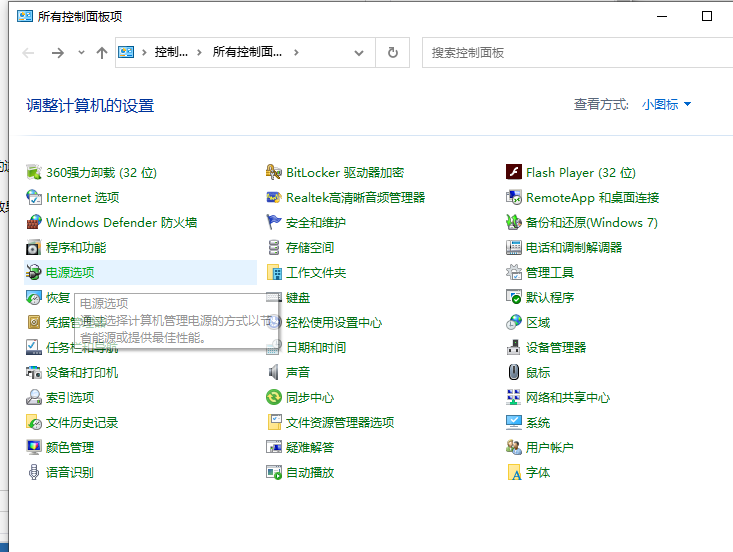
2、接下来我们在打开的命令提示符窗口中输入命令net share,然后按下回车键。
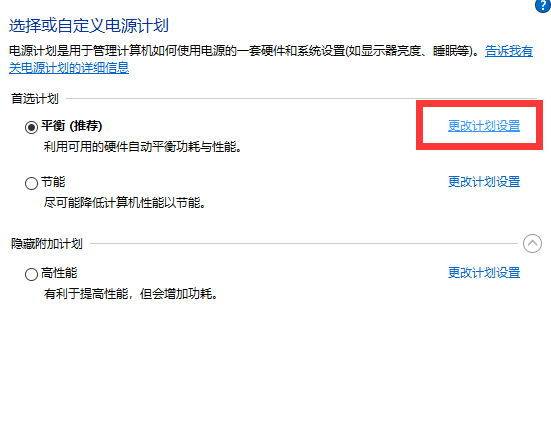
3、这时就会在打开的命令提示符窗口中查看到当前共享的文件或文件夹了。
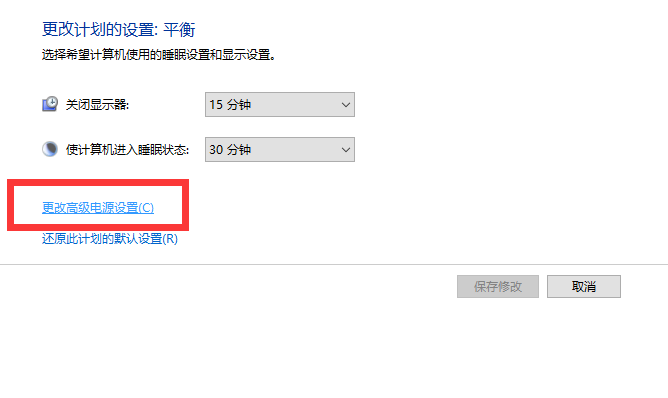
方法二
1、右键点击桌面上的“此电脑”图标,在弹出菜单中选择“管理”菜单项。
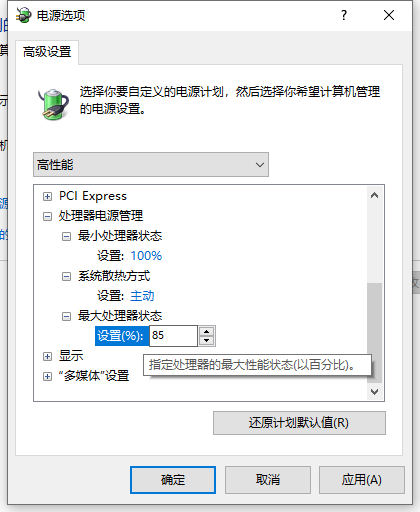
2、接下来就会打开计算机管理的窗口,在窗口中点击左侧边栏的“共享文件夹”菜单项。
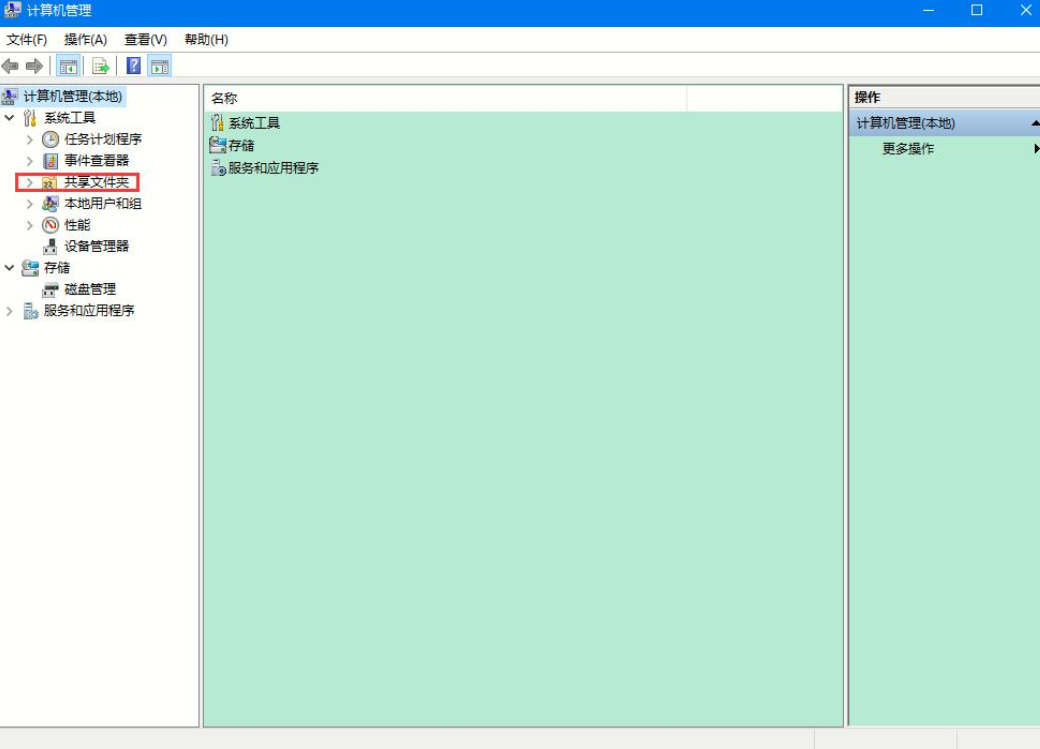
3、接下来我们在展开的菜单中点击“共享”菜单项,然后在右侧窗口中就可以查看到所有的共享的文件或文件夹了。
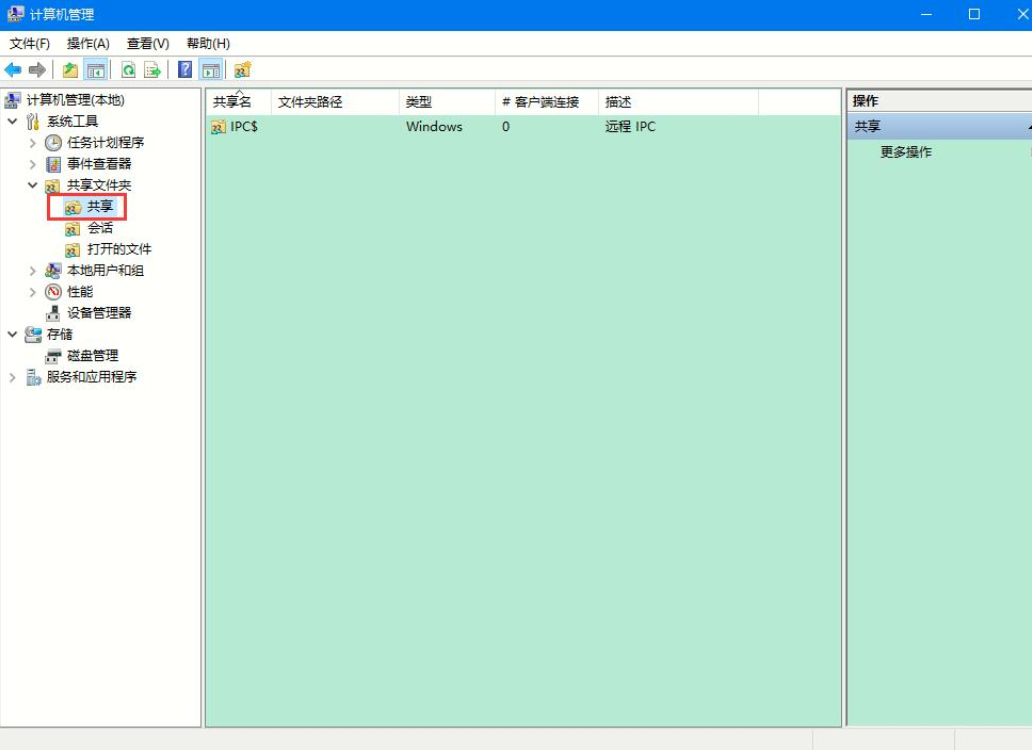
以上是Win10怎么查看别人的共享文件?win10怎样查看别人共享的文件?的详细内容。更多信息请关注PHP中文网其他相关文章!
声明:
本文转载于:xpwin7.com。如有侵权,请联系admin@php.cn删除

